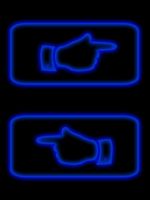
Adobe Flash è un'applicazione multimediale potente e versatile in grado di capacità di progettazione grafica avanzata. Una delle sue abilità sta producendo un segno al neon-come dalla combinazione di testo e una serie di effetti chiamato "filtri". Il filtro che useremo è chiamato "Glow", che aggiunge un contorno di colore dissolvenza all'oggetto a che si applica. Capacità di Flash per simulare l'illuminazione rende un divertente programma per progettare con. Una volta applicati i filtri, è possibile modificare facilmente per cambiare il colore e la dimensione del bagliore al neon.
Istruzioni
Rendere il testo
1
Aprire Flash e cambiare lo sfondo del palco al nero facendo clic sul riquadro del colore accanto all'etichetta di "Stage" nella finestra Proprietà. Se questa finestra proprietà non è visibile, è necessario attivarlo selezionando "Proprietà" dal menu "Finestra" nella parte superiore.
2
Selezionare lo strumento testo, fate clic sull'area del palco principale e digitare le parole che si desidera che il vostro segno per dire. Posizionare e ridimensionare loro come necessario.
3
Cambiare il colore del tuo testo selezionandolo e facendo clic sulla piazza accanto all'etichetta di "Colore" nella finestra Proprietà. La maggior parte delle insegne al neon sono di colore rosa, rosso, blu o arancio.
4
Aggiungere un nuovo filtro "Glow" al testo facendo clic sul pulsante "Aggiungi nuovo filtro" nel sottomenu filtri del pannello Proprietà. Il pulsante appare come una pagina di tornitura. Una nuova raccolta di impostazioni apparirà all'interno del sottomenu di filtri.
5
Cambiare il colore del bagliore di uno che è simile al vostro colore di testo. Per il risultato più semplice, prendere lo stesso colore. Modificare la qualità del bagliore di "Alta".
6
Cambia la forza del bagliore al 200% di aumentarne la visibilità. Modificare le dimensioni di sfocatura a 10 pixel. Questi numeri sono solo una guida approssimativa; Sentitevi liberi di sperimentare per trovare le misure che meglio si adattano il vostro disegno.
7
Aggiungere un altro effetto di bagliore al testo ripetere passaggio 4. Ridurre al minimo ogni sottomenu bagliore facendo clic sulle frecce accanto a "Glow". Trascinare il nuovo sottomenu bagliore di sopra la nostra originale sottomenu. Fare clic sulla freccia per espanderla.
8
Modificare il nuovo colore del filtro bagliore bianco. Questo è quello di affinare la distinzione tra le lettere e il bagliore.
Fare il segno
9
Selezionare lo strumento rettangolo. Eliminare il colore di riempimento facendo clic sulla piazza accanto il secchio di vernice nella finestra Proprietà e selezionando il quadratino bianco con una linea rossa attraverso di essa. Cambiare il colore del tratto di un colore simile al neon selezionando la piazza accanto all'icona della matita.
10
Aumentare la rotondità degli angoli a 30 trascinando la barra di scorrimento a destra nel menu di opzioni di rettangolo. È possibile ripetere questo passaggio per modificare il valore della rotondità a seconda della progettazione.
11
Aumentare la larghezza del bordo del vostro segno a 10 trascinando la barra di scorrimento a destra accanto all'etichetta "Ictus". È possibile ripetere questo passaggio per modificare la larghezza a seconda della progettazione.
12
Disegnare un rettangolo attorno al testo al neon. Selezionare tutti gli elementi facendo clic su "Seleziona tutto" dal menu "Modifica".
13
Tenere premuto MAIUSC e fare clic sul testo al neon per-selezionarla. Convertire il vostro bordo del segno in un pulsante selezionando "Converti in simbolo..." dal menu "Modifica". Selezionare "Tasto" nella finestra di dialogo e fare clic su "OK".
14
Ripetere i passaggi da 4 a 8 della sezione 1 per aggiungere una luce al neon simili al segno.
Consigli & Avvertenze
- Una volta applicati tutti i filtri, giocare con colori, punti di forza e dimensioni per creare diverso stile di neon di sfocatura.